PS超精细的商业专用中性灰磨皮法(2)
- 2021-05-16 20:13
- 来源/作者:形色主义/韓賏
- 己被围观 次
1、除疤: 打开原图素材,复制一层,命名除疤,使用修复工具去除较大较明显的疤痕、瑕疵等。 2、建立中性灰精修之必备观察组,观察组一直保持在所
1、除疤:
打开原图素材,复制一层,命名“除疤”,使用修复工具去除较大较明显的疤痕、瑕疵等。

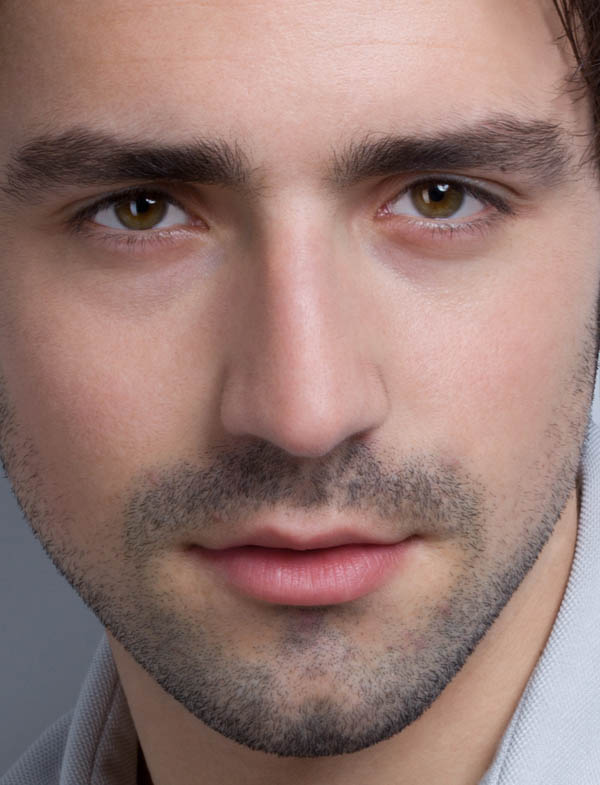
2、建立中性灰精修之必备“观察组”,“观察组”一直保持在所有图层最上方。
a、在图层最上方新建组1,命名为“观察组”。
b、在组内新建图层1填充黑色,图层混合模式改为“颜色”。
c、在组内新建图层2填充黑色,图层混合模式改为“叠加”。
d、如果效果不明显的话,在组内建立曲线调整层,压暗,提亮以达到增加对比度效果。


(责任编辑:极限)
*PSjia.COM 倾力出品,转载请注明来自PS家园网(www.psjia.com)
上一篇:PS给美女照片商业后期修图
下一篇:PS调出纸盒小人唯美的冷色调




